很多同学留言问怎么讲两种影像数据显示在同一张屏幕上,也就是说怎么将骨骼数据叠加到彩色影像或者深度影像上,将彩色影像叠加到深度影像就不讨论了,因为没啥意义。
这个问题其实很简单,因为在Kinect Developer Toolkit中很多例子中又可以看到这两种类型的叠加,而源代码也都有,这也是为啥我不想将这个的原因。怎么将这三种影像显示在屏幕上我在第三讲:基础知识 下、第四讲:景深数据处理 上和 第六讲:骨骼追踪基础 上 都分别讲过。要点是,
- 在显示彩色影像和深度影像时最好使用WriteableBitmap对象;
- 要想将骨骼数据影像和深度影像,或者彩色影像叠加到一起,首先要确定深度影像的分辨率和大小,为了方便,这里将深度影像数据和彩色影像数据都采用640x480Fps30的格式,同时将Grid的大小也设置为640*480。
- 要将骨骼数据和深度影像数据叠加,需要将关节点转换到深度影像所在空间中,可以直接调用MapSkeletonPointToDepthPoint,如果要将骨骼数据叠加到彩色影像上,只需要调用MapSkeletonPointToColorPoint方法。
很多代码我都是直接拷贝之前文章中的代码。
一、 前端代码
界面很简单,在Grid对象下面有两个Image对象,和一个嵌套的Grid对象。前面两个Image对象分别用来显示彩色影像数据和深度影像数据,后面的Grid对象是用来绘制骨骼的,需要注意的是Grid对象的属性要设置为Transparent,这样的话就可以将Grid上绘制骨骼而不会遮住下面的彩色影像或者深度影像了。
代码如下:
<Window x:Class="KinectSkeletonAlignwithColorandDepthImage.MainWindow" xmlns="http://schemas.microsoft.com/winfx/2006/xaml/presentation" xmlns:x="http://schemas.microsoft.com/winfx/2006/xaml" Title="MainWindow" Width="660" Height="520"> <Grid Width="640" Height="480"> <Image x:Name="ColorImage" Visibility="Hidden" /> <Image x:Name="DepthImage" /> <Grid x:Name="LayoutRoot" Background="Transparent" > </Grid> </Grid> </Window>
二、后台代码
后台代码和之前三篇文章中的一样,您只需要将那些代码挪到这里就可以了,我这里不贴出来浪费大家时间了,代码您可以直接在后面下载。
下面是将骨骼数据叠加到深度影像上的效果。
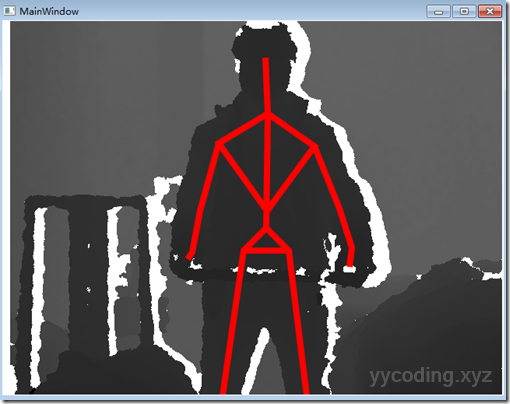
如果您想看叠加到彩色影像上的效果,只需要将DepthImage的Visibility属性改为Hidden,然后将ColorImage的该属性去掉,然后再骨骼数据转换为彩色影像时调用MapSkeletonPointToColorPoint即可。
三、结语
两种数据格式的叠加只需要将骨骼数据转到对应的空间即可,这种转换方式Kinect SDK中已经直接提供给我们了,相信大家自己做的话不难。本例子很简单,您要想进一步处理的话,可以在此基础上添加窗体缩放然后影像数据对应缩放的效果。后面我会写一些关于手指识别的东西,敬请期待。